スペルチェックや文書校正の波線を選択して修正するには
スペルチェックと文章校正
公開:2015/01/10 19:14:06
最終更新:2023/04/03 16:36:40
最終更新:2023/04/03 16:36:40
スペルチェックや文書校正の波線箇所を右クリックしてその都度候補を選択して修正する方法について説明します。
はじめに
既定では、文章の揺れや「ら」や「い」抜きの箇所があったり、単語の綴りに誤りがある場合は波線で表示されます。緑色の波線は文法エラー、赤色はスペルミスです。
それぞれ右クリックまたはcontrolキーを押しながらクリックすることで、候補が表示されます。
ちなみに、緑色の波線のショートカットメニューから[文章校正]、赤色の波線のショートカットメニューから[スペルチェック]を選択することで、それぞれダイアログボックスを表示できます。
ショートカットメニューより[スペルチェック]を選択
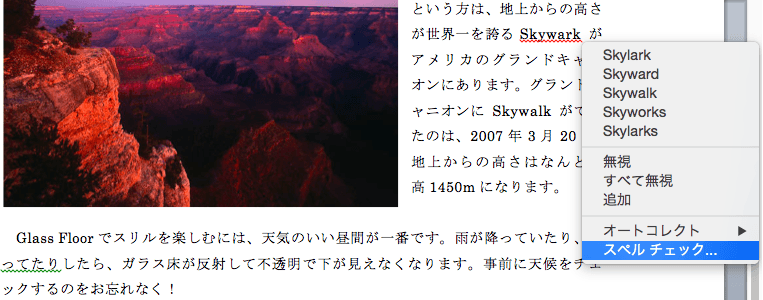

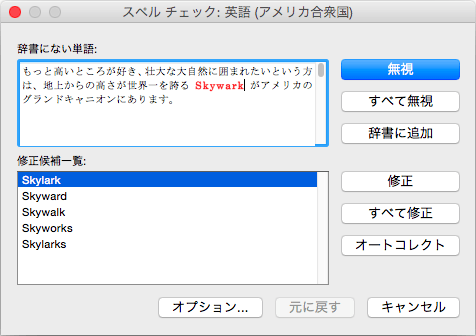
ショートカットメニューの候補より修正する
- 波線の箇所を右クリックまたはcontlolキーを押しながらクリックして、ショートカットメニューより候補を選択します。
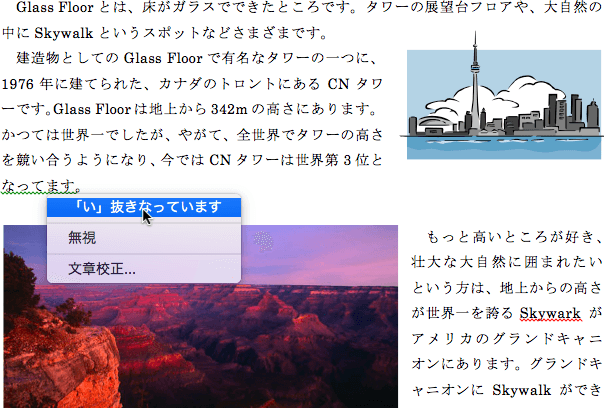
- 選択した箇所が修正されました。
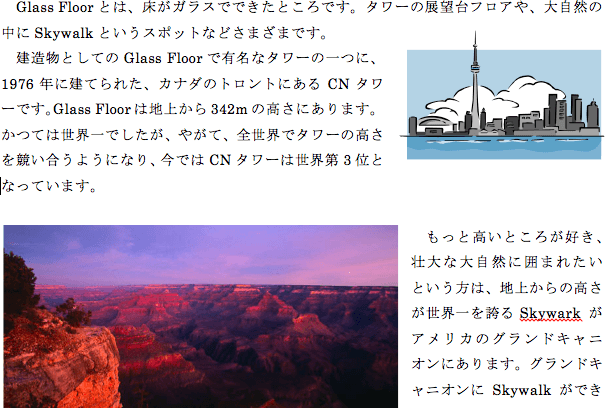
備考
もし、このままでいい、これが正しいという場合は[無視]を選択すると波線が消えます。
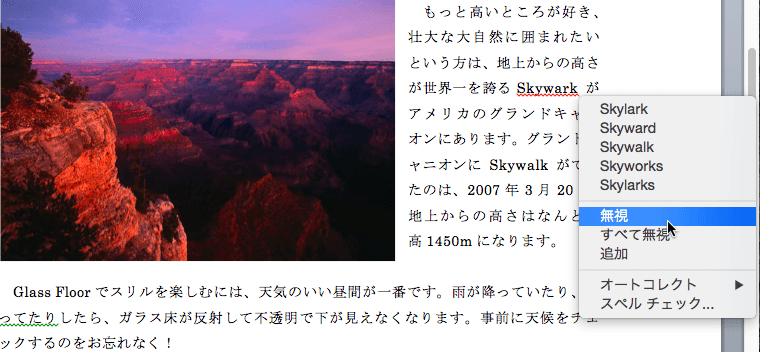
スポンサーリンク
INDEX

